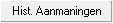Page History
...
Klik in AANMAKEN NIEUW BESTAND AANMANINGSVOORSTELLEN om nieuwe aanmaningen te berekenen of om rekening te houden met de wijziging van sommige parameters bij het maken van de aanmaningen.
Indien u een vorig voorstel wenst opnieuw te gebruiken, moet u de optie OPHALEN LAATSTE AANMANINGSBESTAND aangekruist laten. Het maken van een nieuw voorstel zal het vorige onherroepelijk verwijderen.
...
Deze knop is toegankelijk indien uw licentie de optie historiek van de aanmaningen bevat en u deze optie hebt aangekruist in de parameters.
Klik op de om om het aanmaningsvoorstel te tonen.
...
Zodra het voorstel berekend is, komt u terecht in een tweede scherm. In dit scherm kan u de selectie nakijken en zo nodig aanpassen alsook het niveau van de te versturen aanmaning voor de verschillende klanten die in dit voorstel opgenomen zijn. Eens dit allemaal gebeurd is, kan u overgaan tot het versturen van de aanmaningen.
Sortering
U kan de volgorde in de afrollijst Sortering wijzigen. Zo kan u op basis van eender welke kolom deze tabel sorteren bv per referentie, per vervallen bedrag,...
...
Deze kolom staat voor het verzenden per e-mail. Bij de klanten waarvoor u over een e-mailadres beschikt, verschijnt er het volgende icoontje . Het e-mailadres kan nog altijd gewijzigd of vervolledigd worden. U dient enkel te dubbelklikken in de kolom. Het veld E-mailadres voor aanmaningen in de fiche van de klant zal automatisch bijgewerkt worden.
...
Standaard worden alle in het aanmaningsvoorstel opgenomen klanten met een positief saldo aangekruist.
Vink dit vak uit voor de klanten die geen aanmaning moeten ontvangen.
Bij de klanten die een negatieve saldo hebben of een saldo gelijk aan nul, verschijnt die vakje in het oranje.
De knoppen
Klik op deze knop om de historiek van de klant van de geselecteerde regel te tonen en zo het detail van de bedragen in het aanmaningsvoorstel te zien.
...
Sluit het venster om naar het aanmaningsvoorstel terug te gaan.
Klik op deze knop om de aanmaningen op het scherm te bekijken.
| Info |
|---|
Van hieruit kan u vragen om de aanmaningen af te drukken. Echter indien u de aanmaningen enkel op het scherm bekijkt, zal het niveau in de fiche van de klant niet bijgewerkt worden. |
Klik op deze knop om de aanmaningen af te drukken en het niveau van de aanmaning in de fiche van de klant bij te werken. Tevens laat deze optie toe om naar keuze de aanmaningen via mail of via fax te versturen.
| Info |
|---|
Wanneer u deze knop gebruikt, wordt u de keuze gelaten om het niveau van de aanmaningen al dan niet bij te werken |
.
Klik op deze knop om een samenvatting van de aanmaningen per aanmaningsniveau te bekijken. U kan alle klanten die in het aanmaningsvoorstel opgenomen zijn of enkel de geselecteerde klanten (de klanten waarvoor u het vak Sel.*aangekruist hebt) opnemen. Vanuit dit afdrukvoorbeeld kan u de samenvatting afdrukken door op de knop *Afdrukken bovenaan het scherm te klikken.
Deze optie laat toe om een schriftelijke bevestiging van de verzonden aanmaningen te bekomen.
Deze knop laat toe om alle klanten te selecteren in één keer.
Via deze knop kan u in één klik de status Niet geselecteerd aan alle klanten toekennen.
Deze knop biedt de mogelijkheid om enkel de klanten die over een e-mailadres beschikken te selecteren.
Wanneer u op deze knop klikt, bekomt u de historiek van alle aanmaningen die aan deze klant verzonden werden.
Bovenaan de pagina
...